컴퓨터 화면 캡쳐 프로그램 - 엄청 편리한 무료 캡처 / 에스캡쳐 / S캡쳐
티스토리를 시작하고 나서 시도 때도 없이 캡처하는 습관이 생겼는데요.

컴맹인 한다가 처음 캡쳐할때는 진짜 몰라도 너무 몰라~~
키보드에 'Print screen'을 누르고 그림판에 가서 Ctrl+V 그다음 잘라내기 한 다음 다른 이름으로 저장을 했었답니다. 포스팅 보시는 분들 피식 웃는 소리가 들리는 듯하네요. ㅎㅎ
그러다 보니 하아......!
참 귀찮더군요.
인류는 귀차니즘 때문에 발전했다는 말을 어디서 주서 들은 것 같은데요....
한다도 귀차니즘때문에 한 단계 발전했습니다. ㅋ
바로 검색 후 알게 된 'S캡처'인데요.
무료인 데다가 단축키를 사용할 수 있어서 언제든 쉽고 빠르게 캡처할 수 있다는 게 큰 장점입니다.
컴맹이신 분들 쉬운 캡처방법 찾으시는 분들, 쉬운 캡쳐 프로그램 찾으시는 분들에게 도움이 되었으면 해서
오늘 포스팅을 하게 되었습니다.
먼저 포털사이트 검색창에 '에스캡쳐'를 검색하세요.

검색 결과 제일 상단에 있는 에스캡쳐를 클릭하세요.
그러면 아래와 같은 이미지의 사이트가 나옵니다.
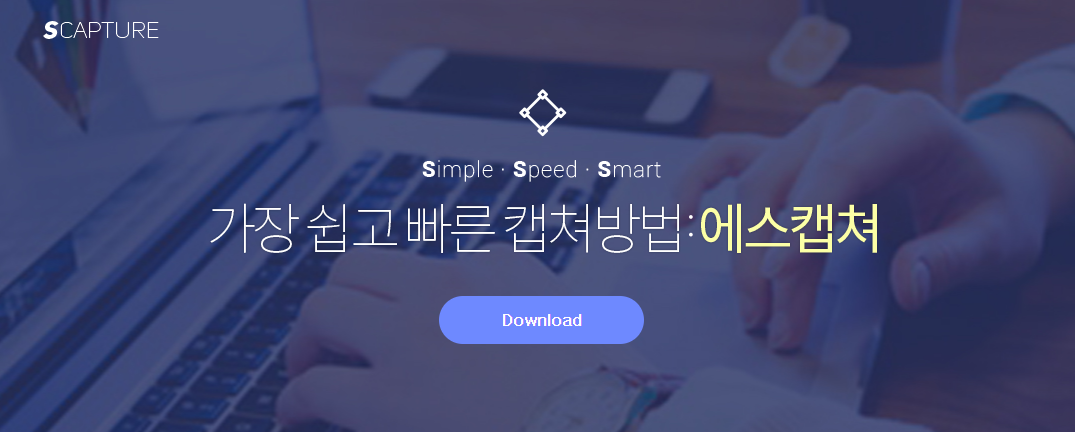
S캡쳐의 홈화면은 아주 깔끔하고 직관적으로 S캡쳐 프로그램의 기능을 보여줍니다.
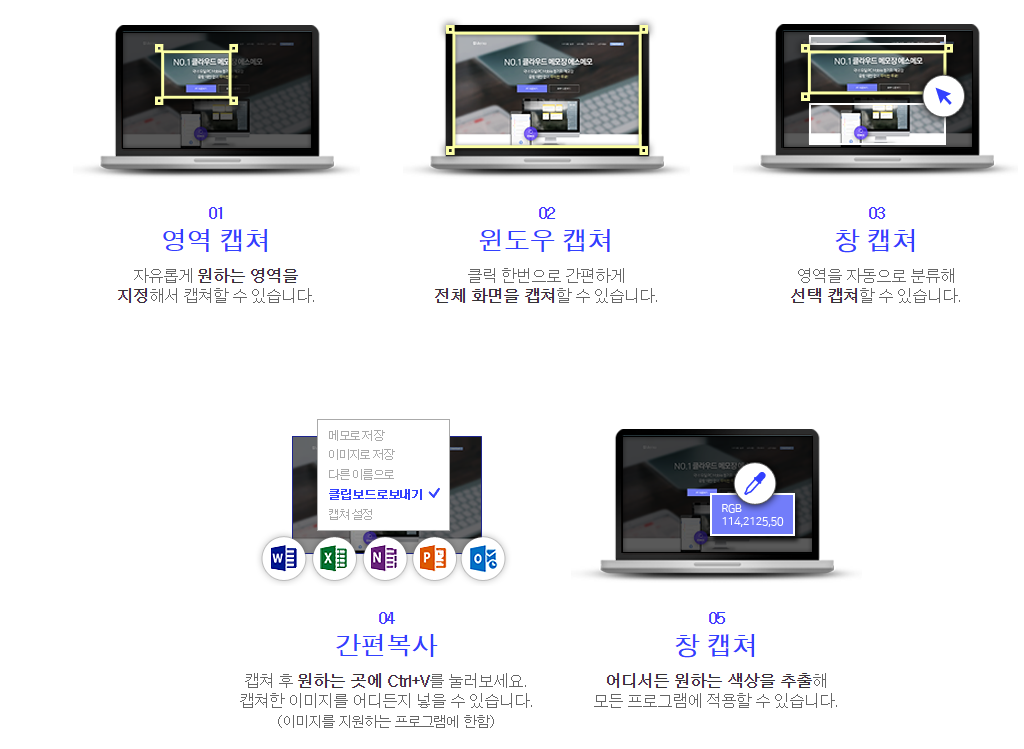
한다가 제일 많이 사용하는 캡쳐는 바로 영역캡쳐입니다.
다운로드하고 난 후 컴퓨터 우측 하단에 보시면 S캡쳐 아이콘이 생성됩니다.

아이콘의 모양은 이렇게 생겼습니다.
아이콘을 클릭하시면 아래와 같은 창이 뜹니다.
크게 S캡쳐의 기능이 보이시죠?
저렇게 캡처도 종류별로 할 수 있고 색상 추출까지도 가능합니다.
색상 추출의 경우는 예쁜 색상을 볼 경우 내 디자인에 색상 코드를 적용할 수 있어서
디자인이나 디지털 드로잉 하는 분들에게 도움이 많이 될 것 같네요.
그리고 한다여사의 경우 이미지로 저장에 체크하고 사용하는 중입니다.
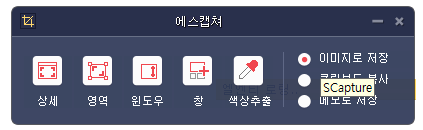
간단한 사용방법을 알려드릴게요.

아이콘 오른쪽 마우스 클릭을 하면 아래와 같은 창이 뜹니다.
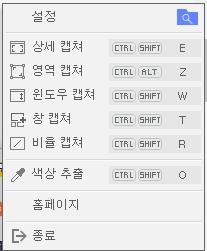
저기서 바로 단축키를 확인할 수 있고
또 내가 바꾸고 싶은 단축키로 변경도 가능합니다.
그리고 설정도 눌러서 들어가 볼게요.
이미지 형식은 JPG, PNG, BMP 중에서 선택할 수 있습니다.
그리고 저장 경로가 나오는데요.
설정 메뉴에서 보면 이미지가 저장되는 폴더를 알 수 있는데 그 저장 경로로 가서 해당 폴더를
바탕으로 바로가기 설정해주시면 캡쳐후 이미지 확인하는데 시간을 많이 줄일 수 있습니다.
그리고 여기서도 캡쳐 단축키 설정을 변경할 수 있습니다.
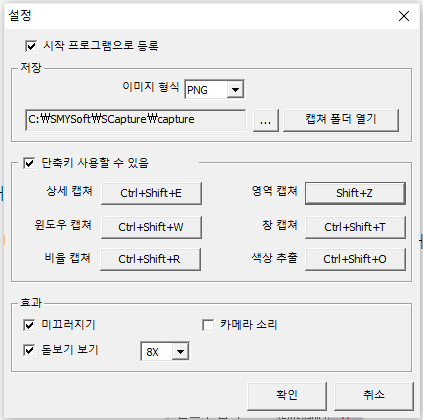
단축키 설정 버튼을 누르면 아래와 같은 이미지가 뜹니다.
여기서 내가 사용하기 편한 단축키로 변경해주세요.
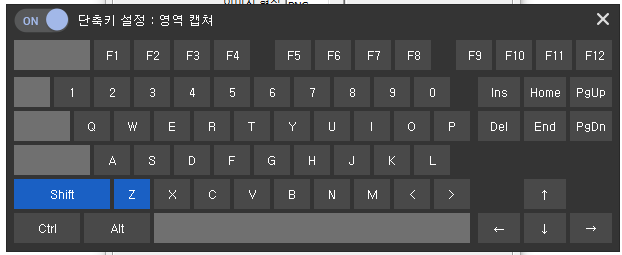
영역 캡처의 경우는 드래그한 영역만 캡처가 됩니다.(한다여사의 최애 캡쳐)
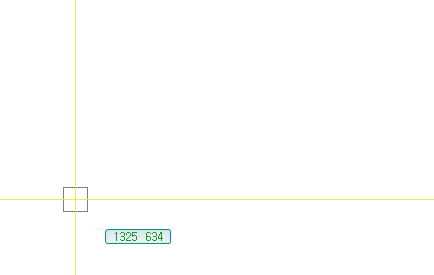
상세캡쳐도 아주 유용합니다.
상세캡쳐의 경우 상단에 캡쳐 이미지 사이즈를 내가 입력할 수 있습니다.
그리고 해당 창을 이동하며 캡처할 수 있습니다.
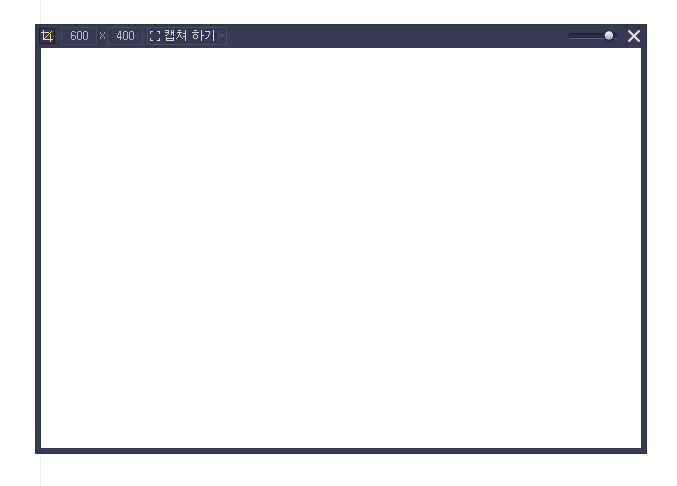
윈도우 캡쳐는 말대로 화면 전체 캡쳐 입니다.
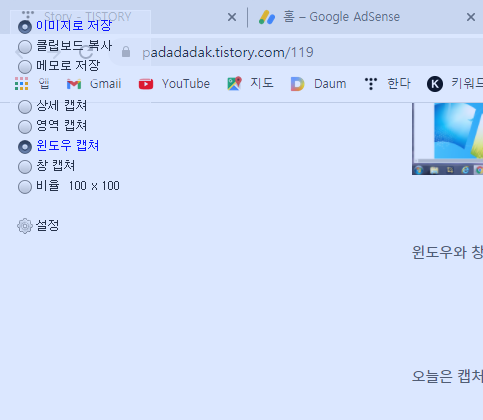
색상 추출 버튼을 누르고 커서를 옮기면 색상 코드를 알 수 있습니다.
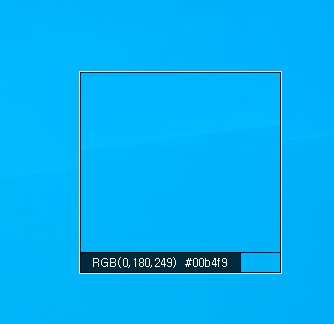
이렇게 오늘은 컴맹도 쉽게 할 수 있는 S캡쳐에 대해 포스팅했네요.
캡처 중에 가장 쉽게 할 수 있는 방법이 아닐까 생각됩니다.
<추천 포스팅>
2020/11/18 - [아이패드 활용하기] - 아이패드 프로 4세대 수채화 그림 그리기 - 아이유, 코스모스, 다육이 선 드로잉 -프로크리에이트
아이패드 프로 4세대 수채화 그림 그리기 - 아이유, 코스모스, 다육이 선 드로잉 -프로크리에이
아이패드 프로4세대 수채화 그림 그리기 - 아이유, 코스모스, 다육이 선 드로잉 프로크리에이트 한다에게 고급 장난감이 생겼다고 했었지요. 바로 아이패드 프로 4세대인데요. 요즘 아주 뽕을 뽑
handakim.tistory.com
2020/08/27 - [블로그팁] - 애드센스 승인 후기-아주 쉬운 애드센스 광고 티스토리에 삽입하는 방법
애드센스 승인 후기-아주 쉬운 애드센스 광고 티스토리에 삽입하는 방법
이 기쁨을 누구와 나눠야 할까요? 뭐! 별건 아니고요! 오홍홍~!^^ 어젯밤에 난데없이 구글에서 메시지가 왔지 뭐예요. 이렇게요! 한다여사의 리뷰스토리 시작한 지 3달 지났고요. 게시글은 딱 60개
handakim.tistory.com
2020/04/28 - [블로그팁] - 무료 사진편집프로그램)Photoscape X (포토스케이프X)다운로드 및 사용법
무료 사진편집프로그램)Photoscape X (포토스케이프X)다운로드 및 사용법
티스토리를 시작하면서 배워야 할 것도 많고, 매일 블로그 포스팅하면서 하루하루를 나름 알차게 보내고 있는 한다여사입니다. 제가 블로그를 시작하면서 부딪힌 게 사진 편집인데요. 그냥 찍
handakim.tistory.com
2020/04/20 - [블로그팁] - 무료 컴퓨터 화면녹화 프로그램) OBS Studio 추천과 다운로드와 설정
무료 컴퓨터 화면녹화 프로그램) OBS Studio 추천과 다운로드와 설정
블로그를 시작하면서(또는 유튜브 시작 계획이 있거나) 부딪히면서 공부하고 검색하고 알아보는 게 하루의 일상이 되었네요. 모르는 거 투성이라 공부할 게 한두가지가 아니지만 이렇게 공부
handakim.tistory.com
'블로그팁' 카테고리의 다른 글
| 윈도우 클립보드를 활용한 컴퓨터 화면 캡쳐 단축키 - 블로그 포스팅이 빨라집니다. (0) | 2022.04.16 |
|---|---|
| 구글 애드센스 티스토리 - 수익 상승의 비밀 - 광고차단 방법 쉽게 알려드립니다. (16) | 2020.11.19 |
| 게시자님의 애드센스 계정에 광고 게재 제한이 적용(무효 트래픽)-이유와 해결방법 (8) | 2020.10.06 |
| 애드센스 승인 후기-아주 쉬운 애드센스 광고 티스토리에 삽입하는 방법 (16) | 2020.08.27 |
| 애드센스 2번째 승인거절) 집 나간 콘텐츠를 찾고있어요! ㅠㅠ (53) | 2020.05.27 |




댓글